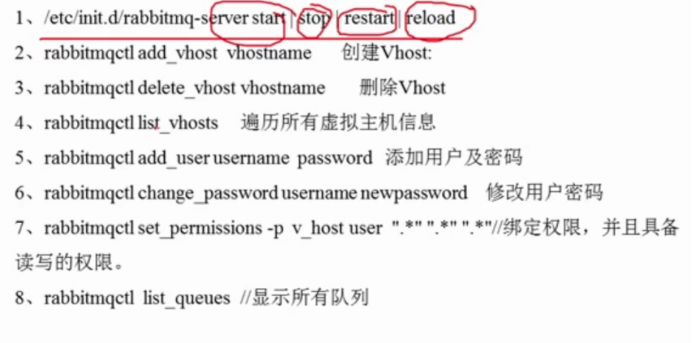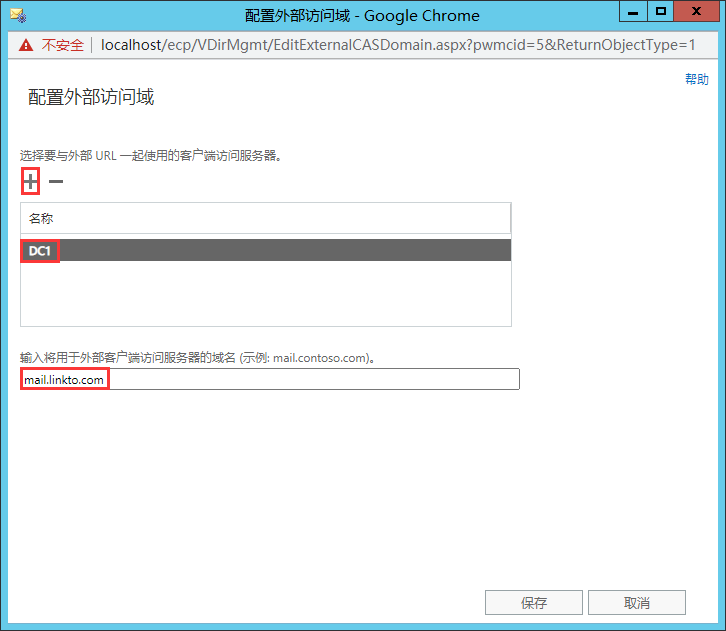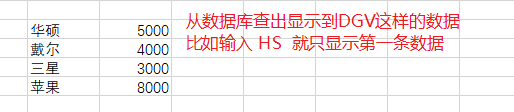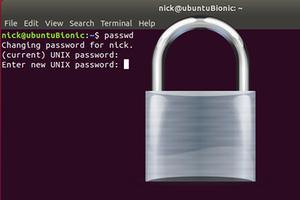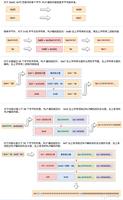如何在iPhone的Exchange帐户中同步更多电子邮件
本文介绍如何在 iPhone 的 Exchange 帐户中同步更多电子邮件。说明适用于 iOS 13 至 iOS 8。
如何在 iPhone 上同步更多或更少的电子邮件
 更改 Exchange 帐户的一项设置以定义“邮件”将同步邮件的天数。
更改 Exchange 帐户的一项设置以定义“邮件”将同步邮件的天数。
1.打开设置。
2.点击密码和帐户。
如果您没有看到此选项,请转到“邮件” > “帐户”或“邮件、通讯录、日历”,具体取决于您的 iOS 版本。
3.点击您想要更改设置的电子邮件帐户。
4.选择“邮件同步天数”,然后选择您想要自动下载到“邮件”的最近几天的电子邮件。选择“无限制”以同步所有邮件。
如果您想在 iPhone 上搜索旧邮件,则无需同步每封电子邮件。现代版本的 iOS(例如 iOS 12 和 iOS 11)会查找尚未同步且当前不可见的电子邮件。
5.您的邮件会根据您的偏好进行同步。
6.点击主页按钮退出设置
常问问题
如何在 Android 设备上同步电子邮件?
转到“设置” > “帐户”,然后选择有问题的电子邮件帐户。点击“同步帐户”,然后点击三个点并选择“立即同步”。
如何同步 Outlook 电子邮件?
在 Outlook 中,转到“设置” > “查看所有 Outlook 设置”。选择“邮件” > “同步”。在POP 和 IMAP部分中选择是。然后选择“不允许”,然后选择“保存”。
以上是 如何在iPhone的Exchange帐户中同步更多电子邮件 的全部内容, 来源链接: utcz.com/dzbk/922926.html